As versões existentes do Windows 10 são uma lufada de ar fresco na frente de todos os usuários do Windows, não apenas pesando menos do que outras versões, mas também integrando recursos nunca vistos antes. Por este motivo, e caso não esteja em dia, a marcação de hoje é saiba como configurar o Windows Hello para fazer login no Windows 10 com uma impressão digital.
Agora não só o celular tem verificação biométrica, você também pode adaptar seu equipamento para trabalhar com isso e sem a necessidade de baixar nenhum programa separado, este é um programa nativo do próprio Windows 10, que Ele permite que você bloqueie seu PC via impressão digital, PIN e até varredura de rosto.
O que é o Windows Hello?
Antes de aprender a configurar o Windows Hello para entrar no Windows 10 com sua impressão digital, é uma boa ideia atualizar o Windows 10 primeiro, mesmo que você não tenha espaço em disco suficiente, pois é mais viável trabalhar com a edição atual.
E se você não sabe nada sobre o que há de novo no Windows, o termo Windows Hello deve ser estranho para você, mas não se preocupe, é muito mais simples do que você pensa.
Como é simplesmente um recurso de segurança do Windows, que permite configurar outros métodos para bloquear seu computador com mais eficiência,
Os diferentes métodos são os seguintes: o PIN com o qual você pode estabelecer um PIN numérico, uma senha que é basicamente a da sua conta Microsoft, uma imagem de senha que é uma das mais eficazes, basta escolher um ponto da lista . você clicará e a sessão será aberta automaticamente.
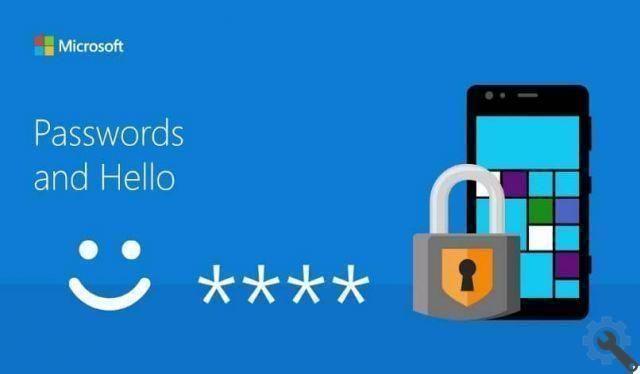
E, finalmente, os três mais complexos e obviamente os melhores são: o rosto só precisa ter uma câmera compatível com essa função e nos permitirá desbloquear o computador com o rosto.
Há também a impressão digital com leitor de impressão digital, eles podem ser configurados para fazer login colocando o dedo e não menos importante uma chave de segurança que funciona com uma chave FIDO, isso está conectado a uma das portas para desbloquear o PC.
Configurar o Windows Hello para entrar no Windows 10 com sua impressão digital
Agora, se é hora de ir direto ao ponto, como você pode configurar o Windows Hello para fazer login no Windows 10 com uma impressão digital sem queimar seu computador no processo.
A primeira coisa é cumprir os requisitos, você deve ter o Windows atualizado e verificar o bloqueio dinâmico do Windows 10, você também deve ter uma conta da Microsoft, não local e, finalmente, para as funções biométricas mais avançadas, você deve adquirir um hardware compatível.
Ou seja, uma câmera infravermelha em caso de verificação de rosto, i Chaves FIDO e um scanner de impressão digital se você quiser desbloqueá-lo com o mesmo (os laptops são vendidos hoje).
Para configurar este último, os passos são os seguintes: primeiro vá para " Configurações "(Você pode chegar lá com um atalho de teclado para encurtar os tempos, que é Windows + I), depois vá para a opção" Conta “E entre lá.
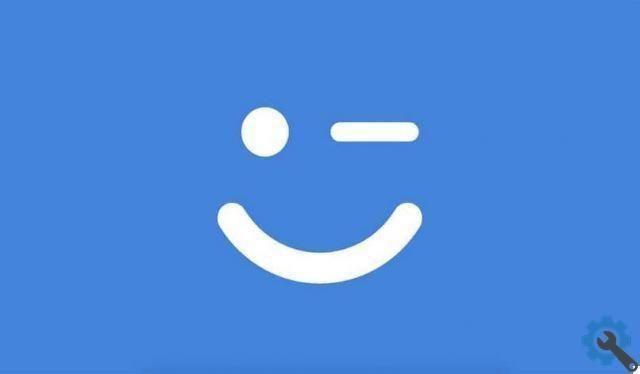
Uma vez dentro você só tem que subir "Opções de acesso" e autentique-se com seu PIN ou senha, e dentro você verá uma seção chamada "Saudação de impressão digital do Windows", selecione-o e uma vez lá é só seguir os passos (basicamente é colocar o dedo até que sua impressão digital seja definida).
Por fim, e como é o caso dos telefones, você precisa configurar um PIN de segurança caso o leitor de impressão digital falhe e pronto. Com isso, você já sabe tudo o que precisa saber sobre como configurar o Windows Hello para fazer login no Windows 10 com uma impressão digital, então vá em frente e melhorar a sua segurança de uma vez por todas.


























